Lỗi bàn phím laptop không gõ được – các có thể cách khắc phục

Laptop của bạn gặp tình trạng lỗi và không thể gõ được nhưng bạn chưa biết phải xử lý như thế nào. Vậy thì hãy cùng tìm hiểu thông qua bài viết bên dưới để biết được cách sửa lỗi bàn phím laptop không gõ được nhé!
Vì sao bàn phím latop không gõ được?
Trước khi tiến hành các bước khắc phục thì bạn nên tìm hiểu về nguyên nhân tại sao bàn phím latop của mình không gõ được trước. Như vậy để tránh lãng phí nhiều thời gian nếu như bàn phím latop bị lỗi về phần cứng. Và nếu bị lỗi về phần cứng thì các cách khắc phục dưới đây không thể giải quyết được vấn đề, bạn phải mua cho mình bộ bàn phím mới.

Để kiểm tra bạn hãy khởi động lại laptop, trong lúc đang khởi động này bạn hãy nhấn phím F2 và F11. Nếu nó vẫn hoạt động thì bàn phím laptop của bạn chỉ đang bị khóa chức năng chứ không phải nó bị hỏng. Lúc này bạn chỉ cần tìm kiếm và tắt chức năng Make the keyboard easier to use theo đường dẫn Control Panel > Ease of Access > Ease of Access Center > Make the keyboard easier to use > bỏ chọn tất cả các dấu tick > OK.
Các cách khắc phục bàn phím laptop không gõ được
Đối với các máy tính sử dụng hệ điều hành Windows 10 thì bạn có thể thử cách cách sau để khắc phục lỗi bàn phím laptop không gõ được trên máy nhé!
Update Driver
- Bước 1: Đầu tiên bạn phải mở cửa sổ Run bằng cách nhấn tổ hợp phím windows + R hoặc nhấp vào thanh tìm kiếm và nhập Run để mở hộp thoại. Tiếp đó nhập vào devmgmt.msc rối bấm chọn OK.
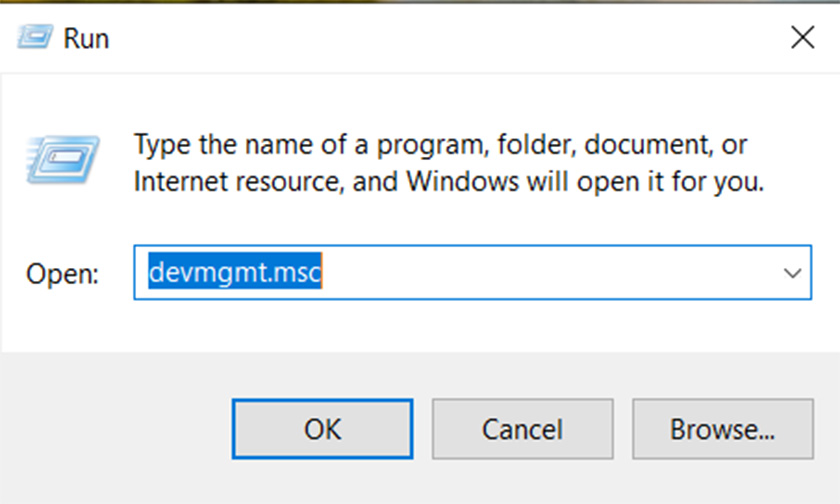
- Bước 2: Lúc này cửa sổ Device Manager đã được mở ra, bạn nhấn chọn vào dấu > nằm ở bên trái mục Keyboards, sau đó nhấn phải chuột tại mục Standard PS / 2 Keyboard và nhấn chọn Update driver.
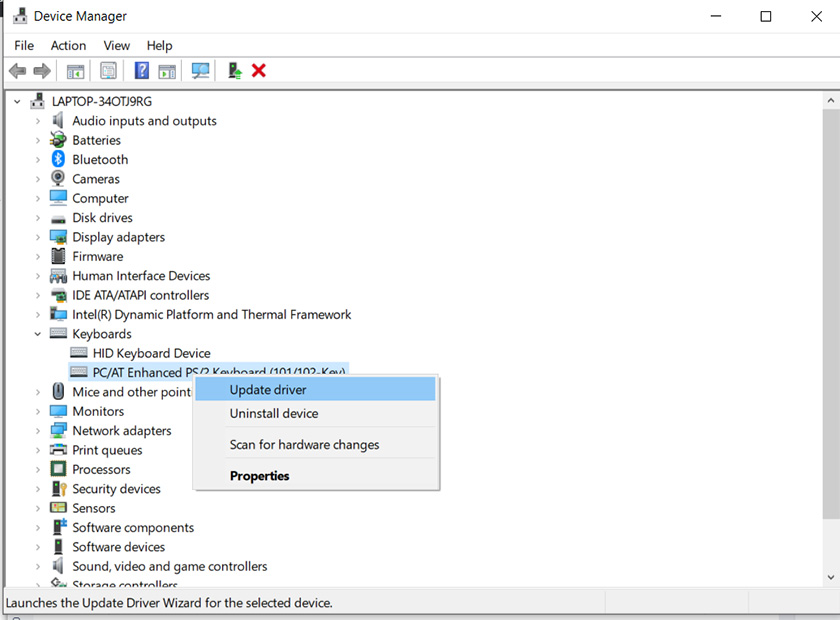
- – Bước 3: Tại cửa sổ tiếp theo bạn nhấn chọn mục Search automatically for update driver để có thể tìm kiếm và tải được phiên bản Driver mới nhất.
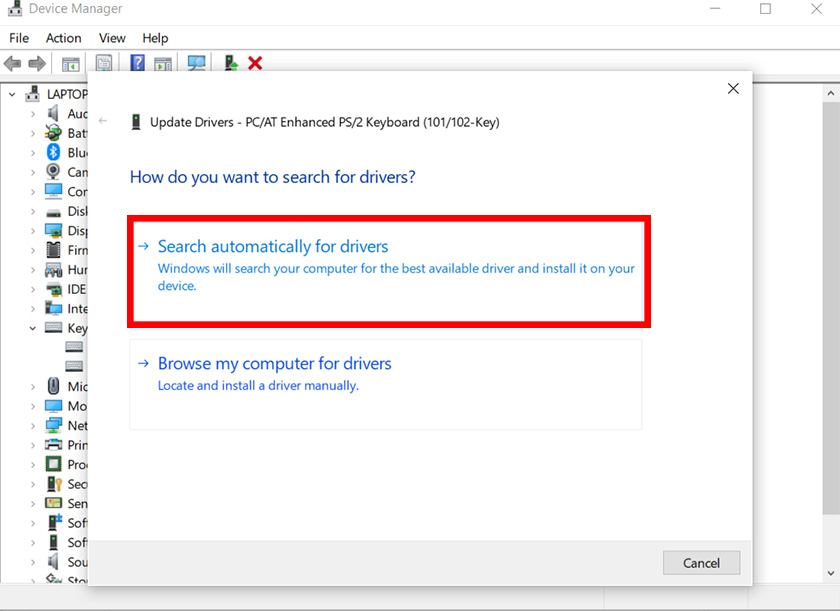
Kích hoạt lại bàn phím
- Bước 1: Đầu tiên bạn nhấn tổ hợp phím Windows + I hoặc nhấn vào biểu tưởng Start và nhấn chọn mục Settings
- Bước 2: Tại cửa sổ Settings bạn hãy tìm và nhấn chọn mục Ease of Access.
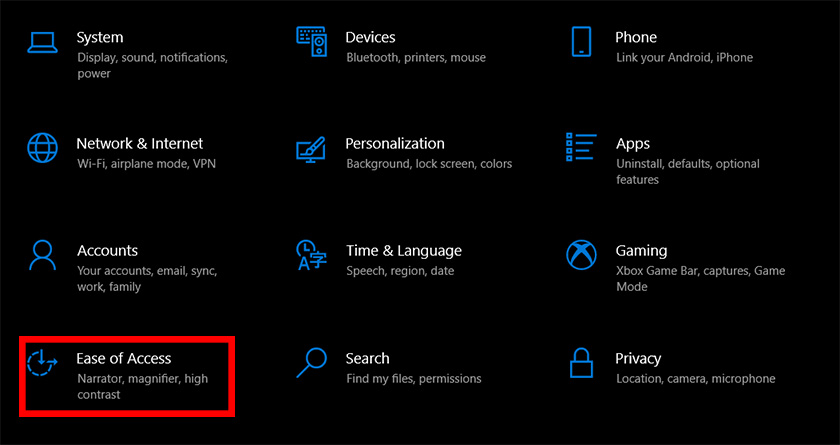
- Bước 3: Tiếp đó bạn tìm và nhấn chọn Keyborad nằm trong mục Interaction. Sau đó ở phần bên phải màn hình, bạn kéo xuống tìm mục Use Filter Keys và bật sang chế độ ON nếu nó đang ở trạng thái OFF.
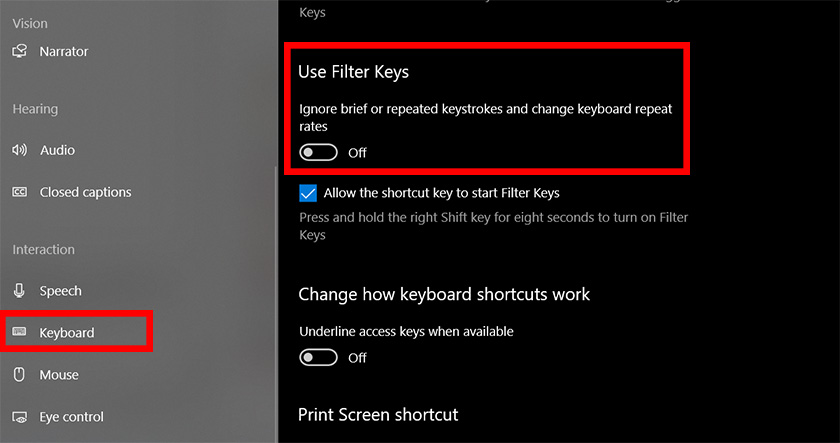
Sử dụng phím tắt khi bàn phím laptop không gõ được
Ngoài các cách trên thì nếu khi bàn phím laptop bị khóa chức năng bạn vẫn có thể khắc phục bằng cách thử nhấn tổ hợp phím Windows + Space hoặc tổ hợp phím Shift + Esc. Tùy từng dòng máy mà phím tắt / bật bàn phím khác nhau, bạn có thể tham khảo thông qua Internet.
Vệ sinh bàn phím
Khi bàn phìm được sử dụng khá lâu mà vẫn chưa được vệ sinh thì bạn có thể thử vệ sinh, làm sạch các bụi bẩn bị bám vào giữa các khe hở của bàn phím laptop.
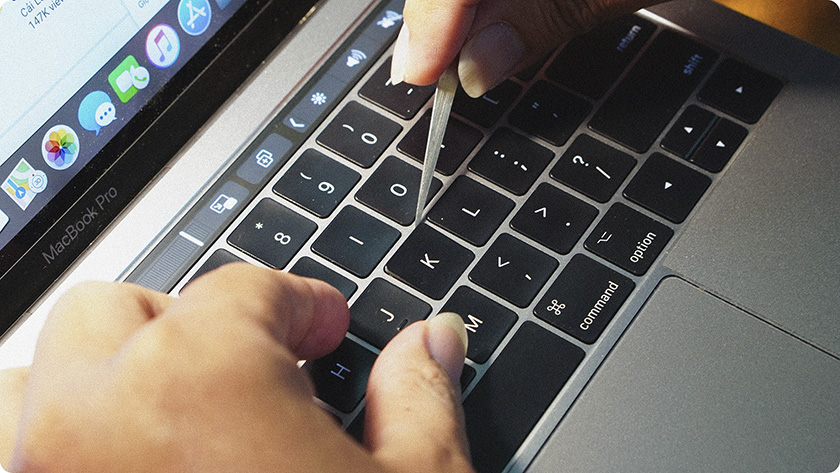
Mở bàn phím ảo khi bàn phím laptop không gõ được
Nếu đã thử hết mọi cách nhưng vẫn chưa giải quyết được lỗi bàn phím laptop không hoạt động này bạn có thể mở bàn phím ảo để sử dụng tạm thời nếu đang cần sử dụng gấp.
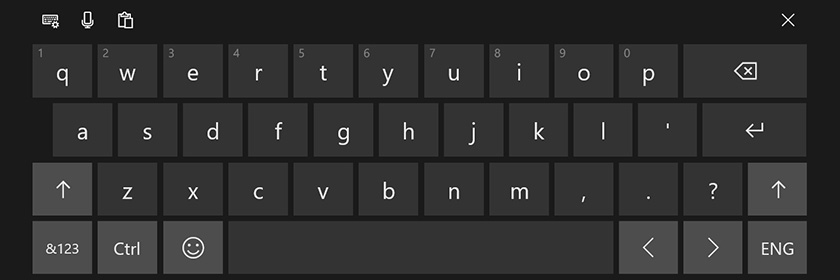
Cách đơn giản và nhanh chóng nhất để có thể mở bàn phím ảo là bạn nhấn chuột phải vào thanh Taskbar và chọn mục Show touch keyboard button là xong. Khi đó, một biểu tượng giống như bàn phím sẽ xuất hiện trên thanh Taskbar nằm ở góc phải, lúc này bạn chỉ cần nhấn vào biểu tượng này là đã có thể sử dụng được bàn phím ảo.
Sửa thay bàn phím laptop ở đâu uy tín, chất lượng
Nếu bạn vẫn chưa thể tự sửa được bàn phím của mình với các hướng dẫn ở trên. Rất có thể bàn phím của bạn bị hư hỏng bên trong hoặc do đã đến tuổi linh liện và cần thay bàn phím laptop mới.
Hiện Điện Thoại Vui là một trong những địa điểm sửa laptop uy tín hàng đầu tại 3 thành phố lớn: TPHCM, Hà Nội và Bình Dương. Quy trình sửa chữa đảm bảo minh bạch, bào hành uy tín, lấy nhanh. Nếu bạn hoặc người thân của mình đan gặp các vấn đề về bàn phím, đến ngay các cửa hàng của hệ thống này để nhờ tư vấn thử các bạn nhé.
Thủ thuật laptop trên đây đã đưa ra một số cách có thể khắc phục lỗi bàn phím laptop không gõ được và phương án dự phòng là sử dụng bàn phím ảo nếu bạn vẫn chưa thể giải quyết được lỗi. Hy vọng bài viết này có thể giúp mọi người biết thêm thông tin và sửa được lỗi bàn phím không gõ được này.
Ngoài việc sửa chữa, bạn cũng có thể lựa chọn và mua bàn phím không dây giá rẻ tại CellphoneS nhé.







